Как да вмъкна, премахна и изброя всички хипервръзки на текущия документ в Word?

Както очевидно е показано в таблицата по-горе, Kutools не само съдържа функциите, които MS Word прави, но също така може да изпълни задачата, която MS Word не може.
Kutools за Word, удобна добавка, включва групи от инструменти за улесняване на работата ви и подобряване на способността ви да обработвате текстови документи. Безплатен пробен период за 45 дни! Вземи Го Сега!
Kutools предоставя комплекти инструменти за събиране на подобни функции, лесни за получаване и лесни за използване. Функцията на хипервръзката в Kutools, както е показано на следната фигура:
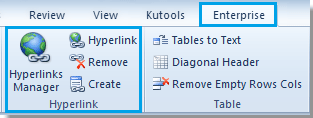
Бързо вмъкване на хипервръзки към документа
Премахнете всички хипервръзки от документа
Изброява всички хипервръзки на текущия документ в рамките на мениджър
Препоръчани инструменти за производителност за Word
Kutools за Word: Интегриране на AI 🤖, над 100 разширени функции спестяват 50% от времето ви за обработка на документи.Безплатно сваляне
Таб на Office: Въвежда подобни на браузъра раздели в Word (и други инструменти на Office), опростявайки навигацията в множество документи.Безплатно сваляне
 Бързо вмъкване на хипервръзки към документа
Бързо вмъкване на хипервръзки към документа
Раздел Office: Предоставя интерфейси с раздели към Word, Excel, PowerPoint... |
|
Подобрете работния си процес сега. Вижте повече Безплатно сваляне
|
Вмъкване на хипервръзки към документ в Word
1. Можете да вмъкнете хипервръзка, като щракнете Поставете > Hyperlink. Вижте екранна снимка:
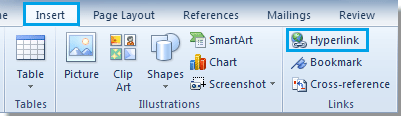
Освен това можете да маркирате текста и след това да щракнете с десния бутон, за да изберете Хипервръзка... опция от списъка. Вижте екранна снимка:

След като кликнете Hyperlink, там ще се покаже Поставете хипервръзка диалогов прозорец. Управлявайте своята хипервръзка и след това щракнете OK.

Инертни хипервръзки към документ с Kutools за Word
с Kutools за Word, можете да вмъкнете хипервръзка, като щракнете Enterprise > Хипервръзка / Създаване. Вижте екранна снимка:

Hyperlink полезност на Kutools за Word извиква функцията за вградена хипервръзка на Word за вмъкване на хипервръзки. Добре е за потребителите, които са запознати с функцията за хипервръзки на Word. И Kutools поставете го в набор от инструменти с други функции за хипервръзки, за да го направите по-удобен за използване.
Създаване на полезност на Kutools за Word може бързо да вмъкне същата хипервръзка към същата съществуваща ключова дума в целия документ.
След като кликнете Създаване на, ще има Създател на хипервръзки появява се диалогов прозорец. Можете да създадете множество хипервръзки, като вмъкнете един и същ адрес към всички еднакви текстове в Word, като използвате това Създаване на полезност.


За повече подробности, моля, посетете: създаване на множество хипервръзки описание на функцията.
 Премахнете всички хипервръзки от документа
Премахнете всички хипервръзки от документа
Премахнете всички хипервръзки от документа с пряк път
Изберете текстовете, които съдържат хипервръзки, и натиснете Ctrl+Shift+F9.
Премахнете всички хипервръзки от документа с VBA код
1. Натиснете Alt + F11 да отворите VBA Visual Basic за приложения прозорец.
2. избирам Модули от Поставете група, след което копирайте и поставете следния VBA код в Модули прозорец.
3. натиснете F5 или кликнете бягане![]() бутон за прилагане на VBA.
бутон за прилагане на VBA.
Кодът на VBA за премахване на всички хипервръзки:
Sub RemoveHyperlinks ()
Dim oField като поле
За всяко oField в ActiveDocument.Fields
Ако oField.Type = wdFieldHyperlink Тогава
oField.Unlink
крайна сметка, ако
Напред
Задайте oField = нищо
End Sub
Премахнете всички хипервръзки с Kutools за Word
с Kutools за Word, не е нужно да помните VBA код или пряк път, трябва само едно щракване и всички нежелани хипервръзки ще бъдат премахнати.
1. Моля, приложете тази помощна програма, като щракнете Enterprise > Премахване. Вижте екранна снимка:

2. След щракване Премахване, диалоговият прозорец за премахване изскача. Ако искате да изтриете всички хипервръзки с бележки под линия и бележки в края, отметнете Включете бележка под линия намлява Включете бележка в края квадратчета, ако не, премахнете отметката от тях. Накрая щракнете OK.
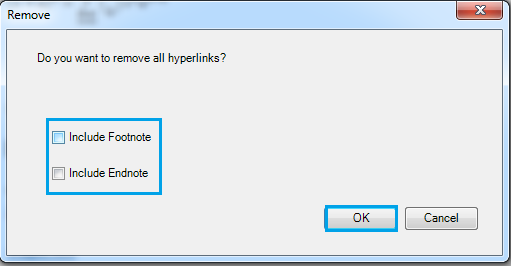
3. Ще видите, че всички хипервръзки са премахнати от документа. Вижте екранна снимка:

Забележка: Премахване на хипервръзки полезност на Kutools за Word може не само да премахне всички хипервръзки от целия документ, но и да премахне всички хипервръзки от избраната част от документа.
За по - подробна информация за Премахване полезност на Kutools за Word, моля, посетете: Премахване на описание на функцията за хипервръзки.
 Избройте и редактирайте всички хипервръзки на текущия документ в рамките на мениджър
Избройте и редактирайте всички хипервръзки на текущия документ в рамките на мениджър
1. За да активирате тази помощна програма, като щракнете Enterprise > Мениджър на хипервръзки. Вижте екранна снимка:
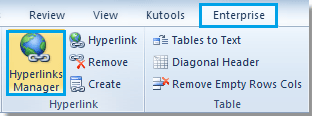
2. Списъчното поле показва всички хипервръзки на текущия документ, можете да ги видите ясно. Когато щракнете върху хипервръзката в Мениджър на хипервръзки, той веднага ще се придвижи до позицията на хипервръзката.
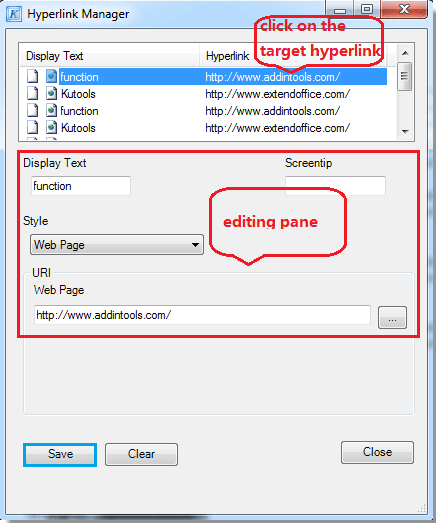
Списъчното поле изброява всички хипервръзки на текущия документ, можете да ги видите ясно. И можете да редактирате хипервръзки в панела за редактиране надолу към списъчното поле. За повече информация относно списък и редактиране на хипервръзки, моля, посетете: Как да изброявате и редактирате всички хипервръзки в Word.
Най-добрите инструменти за продуктивност в офиса
Kutools за Word - Подобрете своя Word опит с Over 100 Забележителни функции!
🤖 Kutools AI Assistant: Преобразувайте писането си с AI - Генериране на съдържание / Пренаписване на текст / Обобщаване на документи / Запитване за информация въз основа на Документ, всичко това в Word
📘 Владеене на документи: Разделяне на страници / Обединяване на документи / Експортиране на селекция в различни формати (PDF/TXT/DOC/HTML...) / Пакетно конвертиране в PDF / Експортиране на страници като изображения / Отпечатайте няколко файла наведнъж...
✏ Редактиране на съдържанието: Пакетно намиране и замяна в множество файлове / Преоразмеряване на всички снимки / Транспониране на редовете и колоните на таблицата / Преобразуване на таблица в текст...
🧹 Почистване без усилие: Изметете Допълнителни пространства / Прекъсвания на раздели / Всички заглавки / Текстови полета / Хипервръзки / За повече инструменти за премахване се насочете към нашия Премахване на група...
➕ Творчески вложки: Вмъкване Хилядни разделители / Квадратчета / Радио бутони / QR Code / Баркод / Таблица с диагонални линии / Надпис на уравнение / Надпис на изображението / Надпис на таблица / Множество снимки / Открийте повече в Вмъкване на група...
🔍 Прецизни селекции: Точна точка конкретни страници / таблици / форми / заглавни параграфи / Подобрете навигацията с още Изберете функции...
⭐ Звездни подобрения: Навигирайте бързо до всяко място / автоматично вмъкване на повтарящ се текст / безпроблемно превключване между прозорците на документи / 11 Инструменти за конвертиране...
